உள்ளடக்க அட்டவணை
மைக்ரோசாப்ட் பெயிண்ட் என்பது உங்கள் விண்டோஸ் கணினியில் முன்பே நிறுவப்பட்ட ஒரு எளிமையான பட எடிட்டிங் மென்பொருளாகும். அப்படியிருந்தும், ஒரு படத்தை எதிர்மறையாகக் காட்டுவதற்கு வண்ணங்களைத் தலைகீழாக மாற்றுவது போன்ற சில சக்திவாய்ந்த நுட்பங்களை இது வழங்குகிறது.
ஏய்! நான் காரா மற்றும் ஒரு படத்தில் நான் விரும்பும் விளைவை அடைவதை எளிதாக்கும் எந்த எடிட்டிங் நிரலையும் நான் விரும்புகிறேன். மைக்ரோசாஃப்ட் பெயிண்டில் வண்ணங்களை எவ்வாறு மாற்றுவது என்பதை நான் உங்களுக்குக் காண்பித்தவுடன், நீங்கள் உருவாக்கக்கூடிய விளைவுகளுடன் நீங்கள் மகிழ்ச்சியடைவீர்கள் என்று நம்புகிறேன்!
படி 1: மைக்ரோசாஃப்ட் பெயிண்டில் ஒரு படத்தைத் திற
உங்கள் மைக்ரோசாஃப்ட் பெயிண்டைத் திற கணினி. நீங்கள் Windows 10ஐ இயக்குகிறீர்கள் என்றால், வண்ணங்களைத் தலைகீழாக மாற்றும் திறன் இந்தத் திட்டத்தில் இல்லாததால், பெயிண்ட்டைத் தேர்வுசெய்து, பெயிண்ட் 3Dயைத் தேர்வுசெய்ய வேண்டாம்.
கோப்பு என்பதைக் கிளிக் செய்து திற என்பதைத் தேர்ந்தெடுக்கவும்.
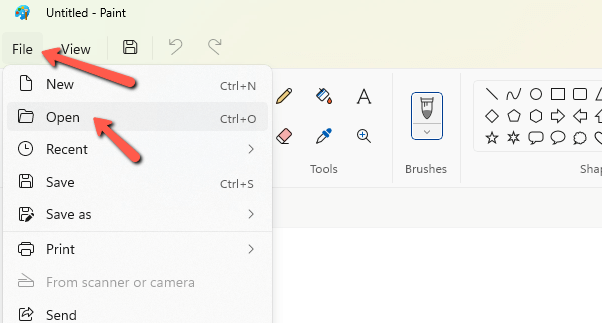
நீங்கள் விரும்பும் படத்திற்குச் சென்று திற என்பதைக் கிளிக் செய்யவும்.
படி 2: ஒரு தேர்வை உருவாக்கவும்
இப்போது படத்தின் எந்தப் பகுதியைப் பாதிக்கும் என்பதை நிரலுக்குச் சொல்ல வேண்டும். முழுப் படத்தின் நிறங்களையும் மாற்ற விரும்பினால், Ctrl + A ஐ அழுத்தவும் அல்லது படத்தில் தேர்ந்தெடு கருவியின் கீழ் உள்ள அம்புக்குறியைக் கிளிக் செய்யவும். 2> தாவல் மற்றும் மெனுவிலிருந்து அனைத்தையும் தேர்ந்தெடு என்பதைத் தேர்ந்தெடுக்கவும்.
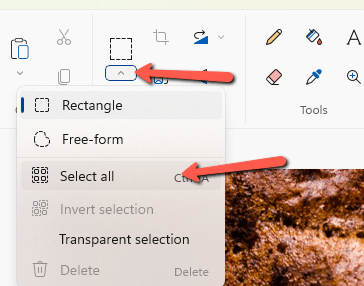
இந்த முறைகளில் ஏதேனும் ஒன்று முழு படத்தையும் சுற்றி ஒரு தேர்வை உருவாக்கும்.
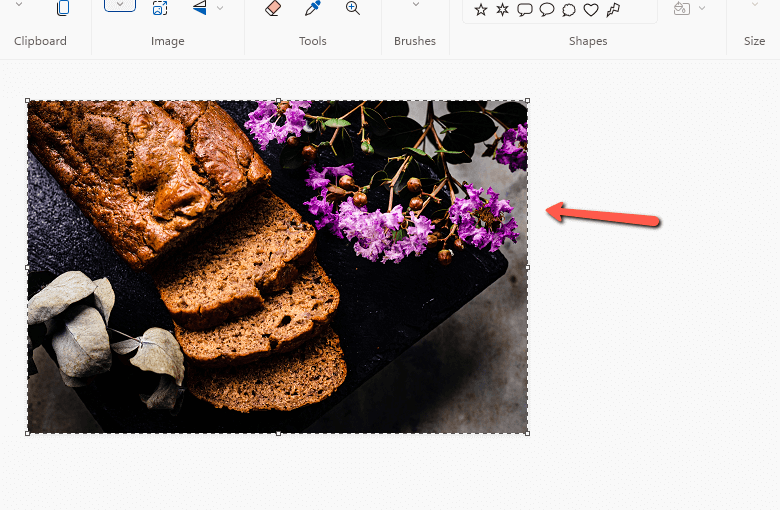
முழுப் படத்தையும் தேர்ந்தெடுக்க விரும்பவில்லை என்றால் என்ன செய்வது? குறிப்பிட்ட பகுதிகளுக்கு மாற்றத்தை மட்டுப்படுத்த இலவச-படிவம் தேர்ந்தெடுக்கும் கருவியைப் பயன்படுத்தலாம்.
தேர்ந்தெடு கருவியின் கீழ் உள்ள சிறிய அம்புக்குறியைக் கிளிக் செய்யவும்மெனுவிலிருந்து இலவச-படிவம் என்பதைத் தேர்ந்தெடுக்கவும்.
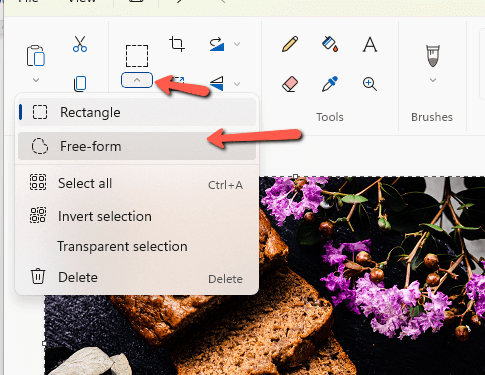
தேர்ந்தெடு கருவி செயலில் இருப்பதால், படத்தின் குறிப்பிட்ட பகுதியைச் சுற்றி வரையவும். உங்கள் தேர்வை முடித்தவுடன், காட்சி ஒரு செவ்வக வடிவத்திற்கு மாறும் என்பதை நினைவில் கொள்ளுங்கள். ஆனால் கவலைப்பட வேண்டாம், நீங்கள் விளைவைப் பயன்படுத்தும்போது அது உண்மையான தேர்ந்தெடுக்கப்பட்ட பகுதியை மட்டுமே பாதிக்கும்.
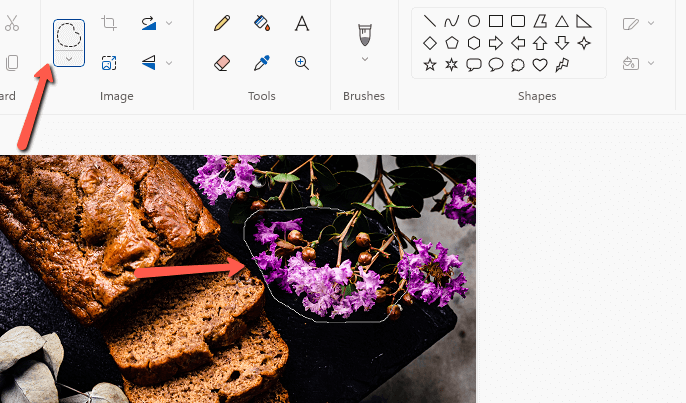
படி 3: நிறங்களைத் தலைகீழாக மாற்றவும்
தேர்வு செய்யப்பட்டவுடன், வண்ணங்களைத் தலைகீழாக மாற்றுவது மட்டுமே மீதமுள்ளது. உங்கள் தேர்வின் உள்ளே வலது கிளிக் செய்யவும். தோன்றும் மெனுவின் கீழே இருந்து வண்ணங்களை மாற்றவும் என்பதைத் தேர்ந்தெடுக்கவும்.
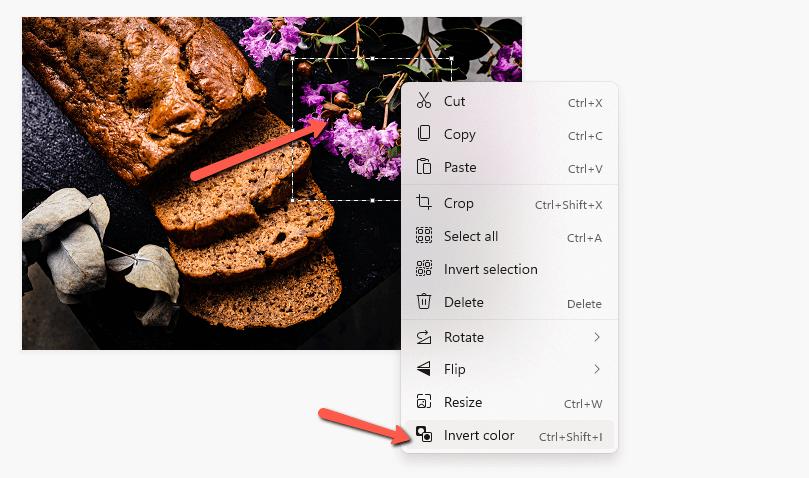
பூம், பாம், ஷாஜாம்! வண்ணங்கள் தலைகீழாக மாற்றப்பட்டுள்ளன!

இந்த அம்சத்துடன் விளையாடி மகிழுங்கள்! மைக்ரோசாஃப்ட் பெயிண்ட் பற்றி மேலும் அறிய நீங்கள் விரும்பினால், உரையை எவ்வாறு சுழற்றுவது என்பது குறித்த எங்கள் டுடோரியலை இங்கே பார்க்கவும்!

